
စာတိုက်မေးလ်မှစာပို့ရန်စာကိုထုတ်ယူရန်မှာများစွာသောကိစ္စများတွင်လိုအပ်နိုင်သည်။ ယနေ့အထိ 0 န်ဆောင်မှုသည်ဤအခွင့်အလမ်းကိုတိုက်ရိုက်မထုတ်ပေးပါ, အရန်အီးမေးလ်ဂလိုင်းသို့မဟုတ်မေးလ်အပိုဆောင်းလုပ်ဆောင်ချက်သည်တစ်ခုတည်းသောဖြေရှင်းနည်းဖြစ်သည်။ ကျနော်တို့နှစ် ဦး စလုံးရွေးချယ်စရာအကြောင်းကိုပြောပြပါလိမ့်မယ်။
mail.ru အတွက်အက္ခရာများကိုပြန်လည်သုံးသပ်
mail.ru.ru.ru. mail.ru. mail.ru.ru. mail.ru. မှတ်မိခြင်းအက္ခရာများကိုစံမဟုတ်သောနည်းများဖြင့်သာအကောင်အထည်ဖော်နိုင်သည်။Option 1: ရွှေ့ဆိုင်းတင်ပို့ခြင်း
Mile.ru ရှိအက္ခရာများကိုပြန်ပြောပြခြင်းမရှိခြင်းကြောင့်တစ်ခုတည်းသောအခွင့်အလမ်းကိုရွှေ့ဆိုင်းထားခြင်းဖြစ်သည်။ ဒီ function ကိုသုံးတဲ့အခါ, တင်ပို့မှုကိုဖျက်သိမ်းနိုင်သည့်ကာလအတွင်းမက်ဆေ့ခ်ျကိုနှောင့်နှေးစေလိမ့်မည်။
ထည့်သွင်းစဉ်းစားသည့်နည်းလမ်းသည်သင့်အားမလိုလားအပ်သောစာဖတ်သူနှင့်စာဖတ်သူနှင့်အတူတင်ပို့မှုကိုပယ်ဖျက်ရန်ခွင့်ပြုသည့်ကာကွယ်မှုနည်းလမ်းဖြစ်သည်။ ကံမကောင်းစွာပဲအထူးဆော့ဗ်ဝဲမပါဘဲအခြားနည်းလမ်းများမရှိပါ။
Option 2: Microsoft Outlook
ပေးပို့သည့်စာများကိုဖျက်ရန် function ကို Microsoft Outlook အီးမေးလ်ဂလိုင်းတွင် 0 င်းဒိုးအတွက်ရနိုင်သည်။ ဤပရိုဂရမ်သည်စာတိုက် 0 န်ဆောင်မှုများအပါအ 0 င်စာတိုက် 0 န်ဆောင်မှုများကိုလုပ်ဆောင်နိုင်စွမ်းမရှိဘဲမလိုမုန်းထားမှုမရှိဘဲအထောက်အကူပြုသည်။ Settings မှတဆင့်အကောင့်တစ်ခုထည့်ရမည်။
ဆက်ဖတ်ရန်: Outlook မှ Mail ကိုထည့်သွင်းနည်း
- Top Panel ရှိ File menu ကိုချဲ့ပါနှင့် "Details" tab တွင် Add Account ခလုတ်ကိုနှိပ်ပါ။
- သင်၏အမည်, လိပ်စာနှင့်စကားဝှက်ကို mail.ru box ကိုသတ်မှတ်ခြင်းဖြင့်ကွက်လပ်ဖြည့်ပါ။ ထို့နောက်ညာဘက်အောက်ထောင့်ရှိ "Next" ခလုတ်ကိုသုံးပါ။
- ဖြည့်စွက်လုပ်ထုံးလုပ်နည်းပြီးစီးပြီးနောက်သင့်တော်သောအသိပေးချက်ကို ဦး တည်ရာစာမျက်နှာတွင်ဖော်ပြလိမ့်မည်။ ပြတင်းပေါက်ပိတ်ရန် "Finish" ကိုနှိပ်ပါ။



အနာဂတ်တွင်ဆိုက်ရှိဆောင်းပါးတစ်ပုဒ်တွင်ဖော်ပြထားသောအခြေအနေများတွင်သတ်မှတ်ထားသောအခြေအနေများနှင့်ကိုက်ညီမှသာစာများပြန်လည်ရောက်ရှိနိုင်လိမ့်မည်။ နောက်ထပ်လုပ်ရပ်များသည်ဤညွှန်ကြားချက်တွင်ဖော်ပြထားသည့်အတိုင်းလိုက်နာသင့်သည်။
Read more: Outlook ကိုစာတစ်စောင်ပို့ခြင်း
- "အသုပ်" အပိုင်းတွင်အဓိပ်ပာယျရေးသောစာကိုရှာပြီးဘယ်ဘက် mouse ခလုတ်ကိုနှစ်ချက်နှိပ်ပါ။
- အပေါ်ဆုံး panel ပေါ်ရှိ "File" ကိုနှိပ်ပါ, "အသေးစိတ်" အပိုင်းကိုသွားပြီး "ထပ်ခါတလဲလဲနှင့်ပြန်လည်သုံးသပ်ခြင်း" ပိတ်ပင်တားဆီးမှုကိုနှိပ်ပါ။ drop-down စာရင်းမှ "စာမူ post ကိုနှိပ်ပါ" ကိုရွေးပါ။
- ပေါ်လာသည့်ပြတင်းပေါက်မှတဆင့် Delete Mode ကိုရွေးချယ်ပြီး OK ကိုနှိပ်ပါ။

အောင်မြင်မှုအနေဖြင့်, သင်သည်အကြောင်းကြားစာကိုလက်ခံရရှိလိမ့်မည်။ သို့သော်လုပ်ထုံးလုပ်နည်းအောင်မြင်စွာပြီးဆုံးခြင်းနှင့် ပတ်သက်. လေ့လာရန်ဖြစ်နိုင်သည်။


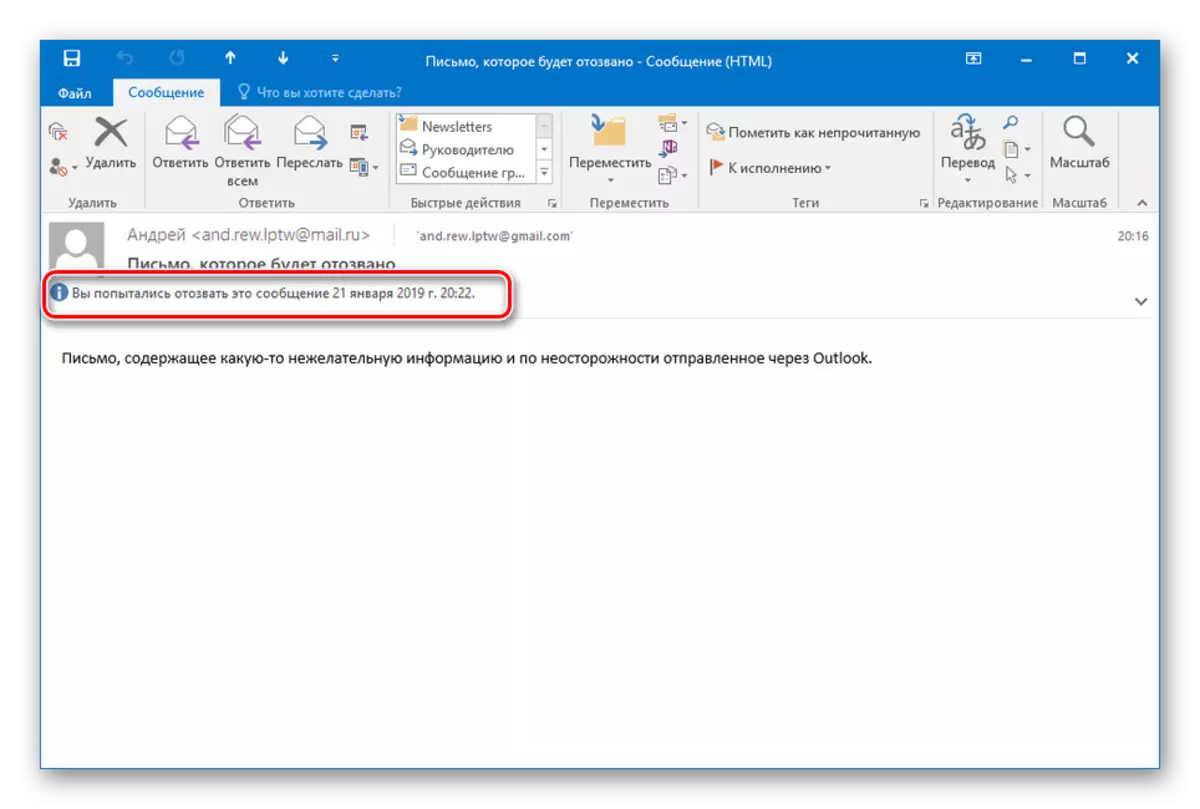
သင်၏ Interlocutors အများစုသည်ပရိုဂရမ်ကိုအသုံးပြုပါကဤနည်းလမ်းသည်အထိရောက်ဆုံးနှင့်အဆင်ပြေသည်။ ဒီလိုမှမဟုတ်ရင်အားထုတ်မှုတွေအချည်းနှီးဖြစ်လိမ့်မည်။
ကြည့်ရှုပါ - Outlook တွင်သင့်တော်သော setup ကို mail.ru
ကောက်ချက်
ကျွန်ုပ်တို့မှတင်ပြသောမည်သူ့ကိုမျှမက်ဆေ့ခ်ျပို့ခြင်းအားအောင်မြင်စွာဖျက်သိမ်းခြင်းကိုအောင်မြင်စွာဖျက်သိမ်းခြင်းကိုအာမခံချက်မပေးချေ။ ကျပန်းပေးပို့ခြင်းနှင့်အတူပြ problem နာသည်မကြာခဏဖြစ်ပေါ်လေ့ရှိပါကသင်သည်အချိန်အကန့်အသတ်ရှိသောအချိန်ကာလအတွက်စာများကိုပြန်ခေါ်ခြင်း၏လုပ်ဆောင်မှုတစ်ခုဖြစ်သည့်ဂျီမေးလ်မေးလ်ကို အသုံးပြု. သွားနိုင်သည်။
ကြည့်ပါ။ စာတစ်စောင်သို့စာတစ်စောင်ကိုမည်သို့ရုပ်သိမ်းရမည်နည်း
